Beziehungen zwischen Strukturelementen
Beim Anlegen eines neuen Gebäudes oder eines anderen geographischen oder räumlichen Objekts empfiehlt es sich, mit der Strukturhierarchie (s. Bild 1) zu beginnen. Diese bildet in MonArch die räumliche Gliederung eines Objekts ab und befindet sich in der Regel auf der linken Seite der Benutzeroberfläche. Die Strukturhierarchie lässt sich vollständig frei gestalten – es gibt keine Vorgaben hinsichtlich Tiefe oder Detailgrad. Sie kann jederzeit angepasst oder erweitert werden und erlaubt somit eine flexible und anpassbare Objektstrukturierung.
Ein klassisches Beispiel für eine solche Hierarchie bietet der Kölner Dom (s. Bild 1):
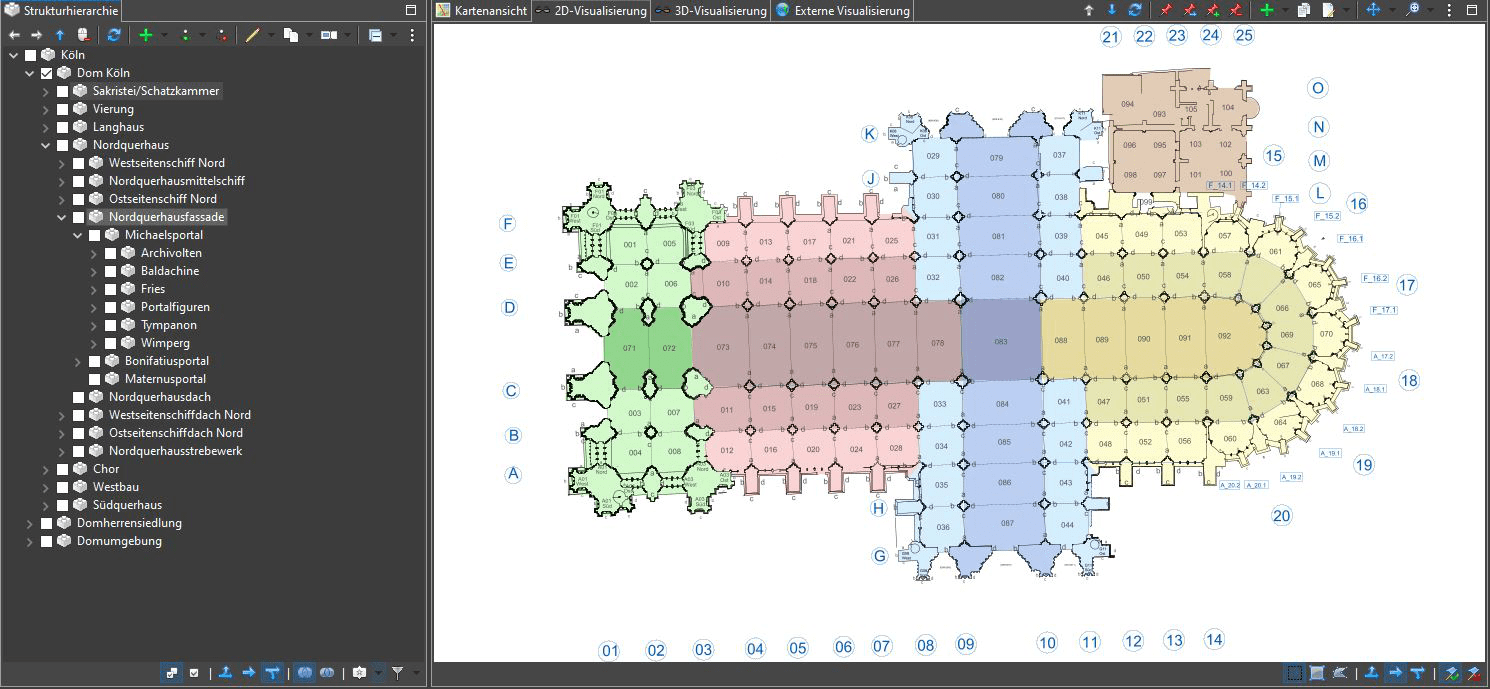
Hier beginnt die Gliederung auf oberster Ebene mit der Stadt Köln. Darunter folgt der Kölner Dom selbst. Dieser lässt sich in verschiedene Gebäudebereiche unterteilen, etwa:
- Langhaus
- Chor
- Vierung
- Nordquerhaus
- Südquerhaus
- Sakristei
Diese Bereiche können weiter differenziert werden – z. B. das Nordquerhaus in:
- Nordquerhausmittelschiff
- Nordquerhausfassade
- Nordquerhausdach
Auch innerhalb der Nordquerhausfassade kann die Struktur nochmals untergliedert werden, etwa in einzelne Portale:
- Michaelsportal
- Bonifatiusportal
- Maternusportal
Diese Unterteilung kann bis zu einzelnen Bauelementen (z. B. Tympana oder Figuren) oder sogar Bausteinen reichen, muss aber nicht – wie detailliert die Struktur aufgebaut wird, hängt einzig und allein vom individuellen Anwendungsfall ab.
Strukturelemente sind in der Regel über Teil-von-Beziehungen miteinander verbunden (z. B. „Nordquerhaus-Fassade ist Teil des Nordquerhauses“). Darüber hinaus können Elemente auch mehreren Bereichen gleichzeitig zugeordnet werden. So kann ein einzelnes Objekt – etwa ein Pfeiler, der die Vierung vom Langhaus trennt – gleichzeitig im Langhaus und in der Vierung erscheinen, ohne doppelt angelegt zu werden. In der Strukturhierarchie erscheint das Objekt an mehreren Stellen, wird im System aber nur einmal geführt, mit gemeinsamen Eigenschaften, Verknüpfungen und Metadaten.
Beziehungen zu Strukturtypen
Zusätzlich kann jedem Strukturelement ein Strukturtyp zugewiesen werden. Dies ermöglicht eine konsistente Klassifikation unabhängig von der Benennung im jeweiligen Projekt. Alle vorhandenen Typen können in einer eigenen Hierarchie am linken unteren Rand des Clients gefunden werden (s. Bild 2).
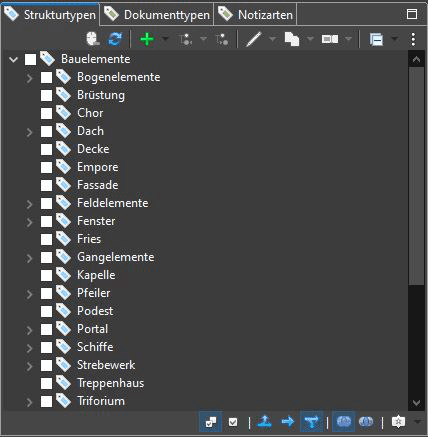
Beispiele für Strukturtypen:
- Fenster
- Tür
- Wand
- Portal
- Oberer Strebebogen
- Strebepfeiler
- Sockel
Die Nutzung einer Typisierung unterstützt insbesondere:
- die gezielte Suche nach Elementgruppen,
- die Arbeit in großen Teams mit unterschiedlichen Benennungsgewohnheiten,
- die übergreifende Suche in mehreren Monarch-Systemen (z. B. bei vernetzten Projekten),
- und die Einbindung in BIM-Workflows.
Beziehungen zu räumlichen Kontexten
Strukturelemente können einem räumlichen Kontext zugeordnet werden (s. Bild 3). Dies geschieht automatisch, wenn ein neues Element innerhalb eines angewählten Kontextes erstellt wird. Die Kontexte lassen sich allerdings auch nachträglich im Eigenschaftenfenster bearbeiten oder per Drag und Drop in der Kontextansicht verschieben. Weitere Informationen zur korrekten Nutzung von Kontexten können im nächsten Kapitel gefunden werden.
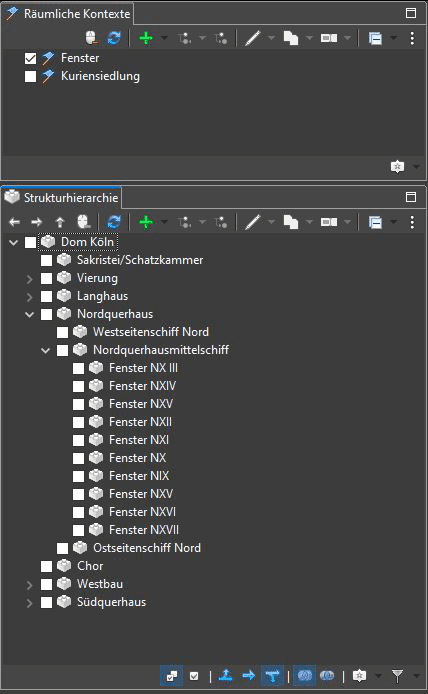
Weitere Eigenschaften
Die Eigenschaften eines Strukturelements – etwa Name, Beschreibung, Strukturtyp, zugehörige grafische Modelle und Schlagworte – können jederzeit im Eigenschaftenfenster eingesehen und bearbeitet werden. Eine vollständige Beschreibung dieser Eigenschaften finden Sie im Kapitel Strukturelemente.
Toolbar
Die Toolbar (s. Bild 4) oberhalb der Strukturhierarchie in MonArch stellt eine zentrale Steuerungseinheit dar. Sie bietet eine Vielzahl an Funktionen zur Erstellung, Bearbeitung, Navigation und Organisation von Strukturelementen. Einige Funktionen sind über direkt zugeordnete Buttons verfügbar, andere wiederum durch zusätzliche Drop-down-Menüs erreichbar. Über das Drei-Punkte-Menü (s. Bild 5) am rechten Rand der Toolbar sowie die Trimbar (s. Bild 7) am unteren Rand der Ansicht sind erweiterte Steuerfunktionen zugänglich. Alle Aktionen sind zudem kontextabhängig – Buttons sind nur aktiv, wenn sie im aktuellen Zustand anwendbar sind (z.B. bei Auswahl eines oder mehrerer Strukturelemente). Im Folgenden werden die einzelnen Funktionen der Toolbar im Detail erläutert:
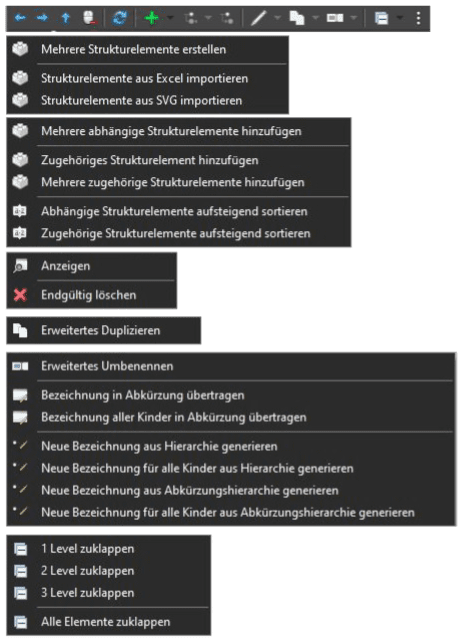
- Zuvor ausgewähltes Strukturelement anwählen: Navigiert einen Schritt zurück zur vorherigen Auswahl (vergleichbar mit „Zurück“ im Dateisystem). Die aktuelle Auswahl wird dabei aufgehoben.
- Zuvor ausgewähltes Strukturelement wiederherstellen: Die „Vorwärts“-Funktion kehrt zum zuletzt wieder abgewählten Auswahlzustand zurück, wenn zuvor ein Schritt zurück gemacht wurde.
- Übergeordnetes Strukturelement anwählen: Wählt das direkt übergeordnete Element auf Basis der Abhängigkeitsbeziehung aus. Zugehörigkeitsbeziehungen werden hierbei ignoriert. Falls kein übergeordnetes Element existiert, bleibt die Auswahl unverändert.
- Alles deselektieren: Alle gesetzten Haken in der Strukturhierarchie werden entfernt.
- Ansicht aktualisieren: Der Baum wird neu geladen.
- Neues Strukturelement erstellen: Erstellt ein neues Element auf der obersten Hierarchieebene. Je nach Einstellung öffnet sich nach dem Anlegen automatisch entweder das Eigenschaftenfenster oder ein Eingabedialog zur Bezeichnung des neuen Elements.
- Mehrere Strukturelemente erstellen: Öffnet einen Dialog, in dem mehrere Bezeichnungen zeilenweise eingegeben oder hineinkopiert werden können – zur schnellen Erstellung vieler Elemente.
- Strukturelemente aus Excel importieren: Öffnet den erweiterten Excel-Import-Dialog (siehe separates Kapitel zum Excel-Import).
- Strukturelemente aus SVG importieren: Nur benutzbar, wenn das gerade selektierte Strukturelement ein direkt an dieser Stelle verknüpftes 2D-Modell besitzt. Anschließend werden die zu erzeugenden Bauteile aus der SVG-Datei ausgelesen, in MonArch als Strukturelemente neu angelegt und die entsprechenden Bereiche der Grafik mit der Strukturhierarchie verknüpft. Der genaue Import-Mechanismus wird in einem eigenen Kapitel genauer erläutert.
- Ausgewähltes Strukturelement erweitern: Erstellt ein neues Element und ordnet es der aktuellen Auswahl als abhängiges Kind zu.
- Mehrere abhängige Strukturelemente hinzufügen: Gleiches Eingabefenster wie oben, erzeugt jedoch automatisch abhängige Unterelemente.
- Zugehöriges Strukturelement hinzufügen: Fügt ein strukturell zugehöriges Element zur Auswahl hinzu.
- Mehrere zugehörige Strukturelemente hinzufügen: Gleiches Eingabefenster, erzeugt jedoch mehrere zugehörige Elemente.
- Abhängige Strukturelemente aufsteigend sortieren: Sortiert abhängige Elemente alphabetisch – hilfreich bei benutzerdefinierter Sortierung der Strukturhierarchie.
- Zugehörige Strukturelemente aufsteigend sortieren: Gleiches Prinzip für zugehörige Elemente.
- Als verknüpftes Strukturelement entfernen: Entfernt das ausgewählte Element aus seiner Beziehung zu übergeordneten Elementen. Es wird nicht gelöscht, sondern lediglich aus der Hierarchiebeziehung gelöst.
- Eigenschaften editieren: Öffnet das Eigenschaftenfenster des selektierten Elements im Bearbeitungsmodus.
- Anzeigen: Öffnet die Eigenschaften des ausgewählten Elements im Lese-Modus.
- Endgültig löschen: Löscht das Strukturelement unwiderruflich aus dem System. Wenn die Funktion ausgegraut ist, bestehen noch Beziehungen, die vor dem Löschen entfernt werden sollten. Einen Überblick über alle vorhandenen Beziehungen eines Elements bietet das Zusammenfassungsfenster im rechten unteren Bereich des Clients (eventuell unsichtbar – kann in den Einstellungen aktiviert werden). Zusätzlich können die Löschbeschränkungen ebenfalls in den Einstellungen konfiguriert werden.
- Ausgewähltes Strukturelement duplizieren: Erstellt eine schnelle Kopie des ausgewählten Elements. Beziehungen werden nicht beachtet, nur die Eigenschaften des Elements werden übernommen.
- Erweitertes Duplizieren: Öffnet einen Dialog, in dem exakt festgelegt werden kann, welche Eigenschaften, Beziehungen und Unterelemente übernommen werden sollen. Zur Auswahl stehen nur diejenigen Beziehungen, die gerade am selektierten Element gesetzt sind.
- Ausgewähltes Strukturelement umbenennen: Öffnet einen einfachen Umbenennungsdialog für das selektierte Element.
- Erweitertes Umbenennen: Suchen-und-Ersetzen-Funktion mit optionaler Anwendung auf direkte oder alle untergeordneten Elemente.
- Bezeichnung in Abkürzung übertragen: Kopiert die Bezeichnung in das Eigenschaftenfeld der Abkürzung – nur relevant, wenn dieses Feld verwendet wird.
- Bezeichnung aller Kinder in Abkürzung übertragen: Überträgt die Bezeichnung des ausgewählten Elements sowie aller Kinder in das Abkürzungsfeld.
- Neue Bezeichnung aus Hierarchie generieren: Generiert automatisch eine neue Bezeichnung aus der Position des Elements in der Hierarchie. Diese sowie alle folgenden Funktionen dieses Menüs wurde im Hinblick auf sehr spezifische Kundenwünsche eingebaut, bei weiterem Interesse an einer genaueren Erläuterung bitte Kontakt mit dem MonArch-Team aufnehmen.
- Neue Bezeichnung für alle Kinder aus Hierarchie generieren: Generiert eine Bezeichnung aus der Position des Elements in der Hierarchie für sowohl das ausgewählte Element als auch alle Kinder.
- Neue Bezeichnung aus Abkürzungshierarchie generieren: Generiert eine Bezeichnung abhängig von der Position des Elements in der Hierarchie aus allen Abkürzungen der übergeordneten Elemente.
- Neue Bezeichnung für alle Kinder aus Abkürzungshierarchie generieren: Generiert diese Bezeichnung auch für alle Kinder des ausgewählten Elements.
- 1 Level zuklappen: Reduziert die aktuelle Ansicht um eine Hierarchieebene.
- 2 Level zuklappen: Reduziert die Ansicht um zwei Ebenen.
- 3 Level zuklappen: Reduziert die Ansicht um drei Ebenen.
- Alle Elemente zuklappen: Minimiert die komplette Baumstruktur.
Drei-Punkte-Menü
Das Drei-Punkte-Menü (⋮, s. Bild 5) befindet sich am rechten Ende der Toolbar oberhalb der Strukturhierarchie und bietet Zugriff auf erweiterte Funktionen zur Navigation und Konfiguration der Darstellung. Es ergänzt die unmittelbaren Interaktionen in der Baumansicht durch strukturbezogene Steuerungsoptionen. Nachfolgend sind die enthaltenen Menüeinträge ausführlich erläutert:
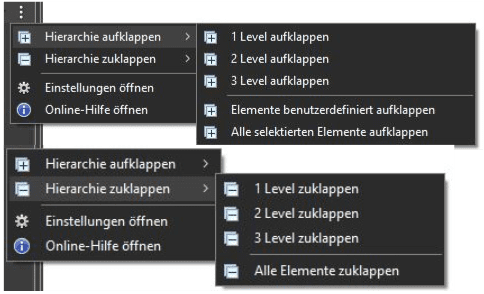
- Hierarchie aufklappen:
- 1 Level aufklappen: Alle aktuell sichtbaren Strukturelemente werden um eine Hierarchieebene erweitert, sofern sie untergeordnete Elemente besitzen.
- 2 Level aufklappen: Wie oben, aber über zwei Ebenen hinweg.
- 3 Level aufklappen: Entspricht einem dreifachen Aufklappen von untergeordneten Ebenen, sofern vorhanden.
- Elemente benutzerdefiniert aufklappen: Klappt die Hierarchie entsprechend dem in den Einstellungen hinterlegtem Wert auf. Der voreingestellte Wert liegt bei 10 Ebenen und kann in den Einstellungen jederzeit angepasst werden.
- Alle selektierten Elemente aufklappen: Die Hierarchie wird gezielt so aufgeklappt, dass alle aktuell ausgewählten Elemente vollständig sichtbar werden – unabhängig von deren Tiefe oder Position in der Struktur.
- Hierarchie zuklappen:
- 1 Level zuklappen: Alle geöffneten Strukturelemente werden um eine Ebene reduziert.
- 2 Level zuklappen: Entsprechend um zwei Ebenen.
- 3 Level zuklappen: Entsprechend um drei Ebenen.
- Alle Elemente zuklappen: Maximales Zuklappen der Baumstruktur – alle aktuell geöffneten Strukturelemente werden vollständig geschlossen, sodass nur die obersten Hierarchieebenen sichtbar bleiben.
- Einstellungen öffnen: Dieser Menüpunkt öffnet ein zentrales Einstellungsfenster, in dem alle Optionen verwaltet werden können, die das Verhalten und die Darstellung von Strukturelementen betreffen. Dazu zählt beispielsweise welche Ansichten sichtbar sein sollen (z.B. räumliche Kontexte), welche Spalten im Ergebnisfenster für Strukturelemente angezeigt werden sollen, wie die Bezeichnung von Elementen in der Baumansicht ausgegeben werden soll sowie die standardmäßige Tiefe beim benutzerdefinierten Aufklappen der Hierarchie.
- Online-Hilfe öffnen: Öffnet die Online-Hilfeseite zur Strukturhierarchie (also diese Handbuchseite) – entweder im internen MonArch-Browser im Bereich der Visualisierungsfenster oder im externen Standardbrowser.
Rechtsklick-Menü
Das Rechtsklick-Menü (s. Bild 6) bietet schnellen Zugriff auf alle wichtigen Funktionen zur Bearbeitung von Strukturelementen direkt aus der Baumansicht heraus. Es erscheint, wenn mit der rechten Maustaste auf eines oder mehrere Strukturelemente geklickt wird, und enthält alle kontextsensitiven Befehle der Toolbar, also Funktionen die auf das jeweils angeklickte Element bezogen sind. Dadurch können viele Aktionen gezielter und effizienter ausgeführt werden. Technisch wird das Rechtsklick-Menü dynamisch aus der Toolbar generiert. Die darin enthaltenen Befehle entsprechen also vollständig den Funktionen, die in der Toolbar (inkl. Dropdown-Menüs) zur Verfügung stehen – z. B. Erweitern, Löschen, Duplizieren, Umbenennen oder Eigenschaften bearbeiten.
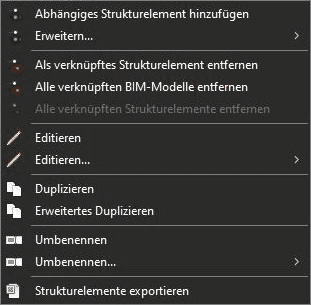
Im Gegensatz zur Toolbar enthält das Rechtsklick-Menü drei zusätzliche Funktion, die ausschließlich über diesen Weg aufrufbar sind:
- Alle verknüpften BIM-Modelle entfernen (nur für Administratoren zugänglich): Entfernt alle BIM-Modelle, die mit dem selektierten Strukturelement gerade verknüpft sind. Es wird nur diese Verknüpfung gelöscht, das BIM-Modell bleibt weiterhin an möglichen anderen Strukturelementen hängen und befindet sich unabhängig davon auf dem MonArch-BIM-Server.
- Alle verknüpften Strukturelemente entfernen (nur für Administratoren zugänglich): Entfernt alle Verknüpfungen zu Strukturelementen vom ausgewählten BIM-Modell. Damit ist das Modell in der normalen MonArch-Oberfläche nicht mehr vorhanden. Es liegt unabhängig davon weiterhin auf dem MonArch-BIM-Server und kann über die Verwaltungsansicht erneut importiert oder bearbeitet werden.
- Strukturelemente exportieren: Öffnet einen Exportdialog, mit dem die ausgewählten Strukturelemente gezielt in eine Excel- oder CSV-Datei ausgegeben werden können. Der Dialog bietet vielfältige Optionen zur Konfiguration des Exports, wie der Übernahme welcher Beziehungen, Eigenschaften, Identifier, etc. (siehe separates Kapitel zum Excel-Export).
Der Export eignet sich sowohl zur Dokumentation als auch zur Weiterverarbeitung der Strukturdaten in externen Anwendungen (z. B. Excel, Datenbanken oder Importtools).
Trimbar
Am unteren Rand der Strukturhierarchie befindet sich die sogenannte Trimbar, eine schmale, als Toolbar gestaltete Schaltflächenleiste (s. Bild 7). Sie ermöglicht die schnelle Konfiguration zentraler Anzeige- und Suchfunktionen innerhalb der Strukturansicht. Anders als in der oberen Toolbar handelt es sich bei den Schaltflächen der Trimbar um Radio Buttons – also Auswahlfelder, von denen pro Gruppe immer nur ein Button gleichzeitig aktiv sein kann. Der aktuell ausgewählte Button wird blau hervorgehoben und wird bei jedem Neustart von MonArch in seinen zuletzt genutzten Zustand gesetzt.

Die Trimbar ist in drei logisch getrennte Gruppen unterteilt:
- Selektionsmodus: Diese Gruppe steuert, wie viele Strukturelemente gleichzeitig in der Strukturhierarchie ausgewählt werden können:
- Einfachselektion: Es kann nur ein einziges Element zur gleichen Zeit ausgewählt sein – diese Funktion ist standardmäßig aktiviert um eine gezielte Navigation durch die Struktur zu ermöglichen.
- Mehrfachselektion: Mehrere Elemente können gleichzeitig markiert werden.
- Suchmodus: Hier wird festgelegt, welche Hierarchieebene in die Suche einbezogen wird – bezogen auf die aktuell getroffene Auswahl in der Struktur:
- Suche einschließlich übergeordneter Elemente: Es werden alle Ergebnisse angezeigt, die entweder direkt dem ausgewählten Element oder einem seiner übergeordneten Elemente zugeordnet sind.
- Suche nur ausgewähltes Element: Die Suche beschränkt sich ausschließlich auf das konkret ausgewählte Strukturelement.
- Suche einschließlich untergeordneter Elemente: Es werden alle Ergebnisse angezeigt, die entweder dem ausgewählten Element oder einem seiner untergeordneten Elemente zugeordnet sind. Dieser Modus ist besonders hilfreich, wenn man sich für einen ganzen Teilbereich der Hierarchie interessiert und deshalb standardmäßig aktiviert.
- Ergebnismodus: Diese Gruppe legt fest, wie Ergebnisse aus mehreren gleichzeitig ausgewählten Strukturelementen kombiniert werden sollen:
- Ergebnisse als Vereinigung: Zeigt alle Ergebnisse an, die mindestens einem der ausgewählten Elemente zugeordnet wurden. Dies ist der Standardmodus.
Beispiel: Wenn Wand A und Wand B ausgewählt sind, werden alle Dokumente angezeigt, die entweder A oder B zugeordnet wurden. - Ergebnisse als Schnittmenge: Es werden nur solche Ergebnisse angezeigt, die allen gleichzeitig ausgewählten Elementen zugeordnet sind.
Beispiel: Wenn Wand A und Wand B ausgewählt sind, erscheinen nur Ergebnisse, die sowohl A als auch B zugeordnet wurden.
- Ergebnisse als Vereinigung: Zeigt alle Ergebnisse an, die mindestens einem der ausgewählten Elemente zugeordnet wurden. Dies ist der Standardmodus.
Das daran anschließende Sortiermenü erlaubt eine gezielte Steuerung der Anzeigereihenfolge innerhalb der Strukturhierarchie. Die gewählte Sortiermethode wirkt sich nur auf die Darstellung in der Strukturhierarchie aus und verändert keine Modellinhalte (im Gegensatz zur Sortierfunktion der Toolbar). Die verfügbaren Optionen unterstützen sowohl eine automatische als auch eine benutzerdefinierte Sortierung. Ein Klick auf den Sortierbutton in der Trimbar direkt stellt den Standard (Aufsteigend und typbasiert sortieren) wieder her.
- Aufsteigend sortieren: Sortiert die Elemente innerhalb ihrer jeweiligen Ebene alphabetisch aufsteigend anhand ihrer Bezeichnung.
- Absteigend sortieren: Sortiert die Elemente innerhalb ihrer jeweiligen Ebene alphabetisch absteigend anhand ihrer Bezeichnung.
- Untergeordnete Elemente benutzerdefiniert sortieren: Diese Sortierung bezieht sich auf die Reihenfolge der jeweiligen Kinder eines Elements. Standardmäßig wird diese Reihenfolge durch das chronologische Erstellen von Elementen erzeugt, kann aber im jeweiligen Eigenschaftenfenster des übergeordneten Elements in tabellarischer Form neu angeordnet
- Typbasiert sortieren: Ist diese Option aktiviert (Standard), werden Elemente zunächst nach ihrem Typ gruppiert (z. B. Strukturelemente, 2D-Modelle, Externe Visualisierungen, Geographien, Geometrien usw.) und innerhalb jeder Typgruppe alphabetisch sortiert. Wird diese Option deaktiviert, erfolgt eine vollständig alphabetische Sortierung aller Elemente unabhängig vom Typ.
Das Filtermenü erlaubt es, gezielt nach Elementtypen zu filtern, die in der Strukturhierarchie angezeigt werden sollen. Standardmäßig sind nur Strukturelemente sichtbar, andere Elementtypen können bei Bedarf zusätzlich eingeblendet werden. Diese Funktion ändert nur die Sicht auf die Strukturhierarchie und verändert keine Modellinhalte. Ein Klick auf den Filterbutton direkt (nicht das Dropdown-Menü) stellt den Standard (nur Strukturelemente sichtbar) wieder her. Die folgenden Filteroptionen stehen zur Verfügung:
- Strukturelemente: aktiv
- 2D-Modelle: nicht aktiv
- 3D-Modelle: nicht aktiv
- BIM-Modelle: nicht aktiv
- Externe Visualisierungen: nicht aktiv
- Kartenmodelle: nicht aktiv
- Geographien: nicht aktiv
- Geometrien: nicht aktiv
- Alles auswählen: Aktiviert alle oben genannten Filter gleichzeitig und zeigt alle verfügbaren Elemente in der Strukturhierarchie an.
- Auswahl aufheben: Deaktiviert alle Filteroptionen. In der Hierarchie bleiben dennoch alle Elemente sichtbar – diese Option dient vor allem zur gezielten Steuerung der Menüzustände.
